Cómo cancelar el envío de correo electrónico en iPhone o iPad
Ipad Manzana Iphone Héroe / / April 03, 2023

Ultima actualización en
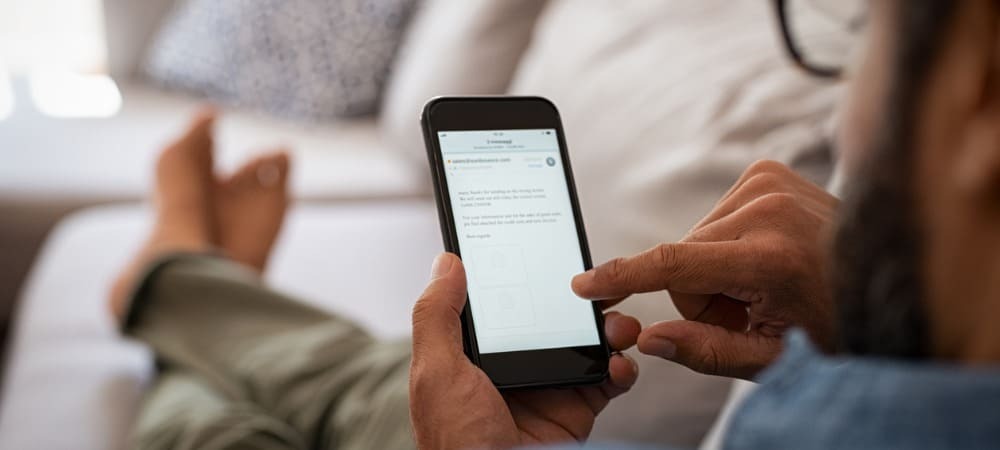
El envío de correos electrónicos desde su teléfono o tableta es esencial. Si comete un error, puede anular rápidamente el envío de un correo electrónico desde un iPhone o iPad utilizando esta guía.
Imagine un momento en el que envió un correo electrónico y desearía no haberlo enviado. Quizás incluía errores gramaticales, olvidar un archivo adjunto o enviarlo al contacto incorrecto.
Todos lo hemos hecho, y la mayoría de los servicios de correo electrónico y redes sociales incluyen la capacidad de recuperar o cancelar el envío del mensaje. Afortunadamente, si está ejecutando iOS 16 o superior en su iPhone o iPad, puede anular el envío del mensaje a través de la aplicación de correo integrada.
Cualquiera que sea la razón por la que necesita anular el envío de un mensaje, aquí hay un vistazo a cómo anular el envío de correos electrónicos en un iPhone o iPad.
Configuración del correo electrónico en iPhone o iPad
Antes de comenzar a aprender a usar la función, hay algunas cosas que debe señalar. La cantidad de tiempo que tiene para cancelar el envío del mensaje es limitada, ya sea que use cuentas de iCloud, Outlook, Yahoo o Gmail.
A diferencia de las aplicaciones de correo electrónico independientes de terceros como Gmail, la aplicación Mail le permite administrar todas las cuentas de correo electrónico desde una ubicación central. Puede vincular cuentas de iCloud, Microsoft Exchange, AOL, Yahoo, Google y Outlook. Además, el tiempo que puede cancelar el envío de un correo electrónico en su iPhone es de 10 segundos por defecto. Sin embargo, puede ajustar ese búfer, que explicaremos a continuación.
Puede agregar cuentas de correo electrónico a la aplicación Mail yendo a Configuración > Correo > Cuentas > Agregar cuenta. Elija el servicio de correo electrónico que desea agregar y siga las instrucciones en pantalla. Para obtener más información, consulta nuestro artículo sobre cómo configurar cuentas de correo electrónico en la aplicación Mail.
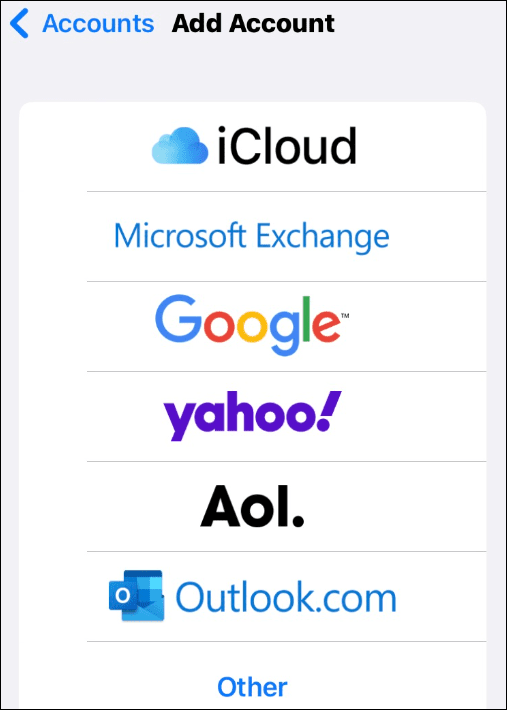
Cómo cancelar el envío de correo electrónico en iPhone o iPad
La capacidad de cancelar el envío de un correo electrónico es útil en varias situaciones. Y la buena noticia aquí es que no necesita usar aplicaciones de correo electrónico individuales para esa funcionalidad. Ahora, puede hacerlo directamente desde la aplicación Mail, siempre que la aplicación iOS Mail lo admita.
Para cancelar el envío de un correo electrónico en un iPhone o iPad:
- Lanzar el Correo aplicación en su iPhone o iPad.
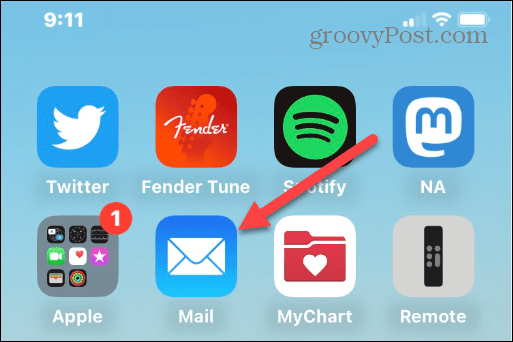
- Toque la cuenta de correo electrónico desde la que desea enviar un correo electrónico.
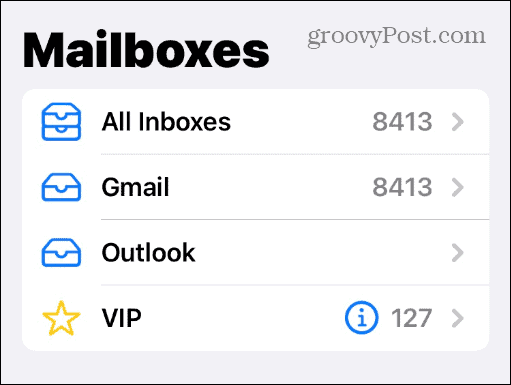
- Toque en el Componer botón en la esquina inferior derecha de la pantalla.
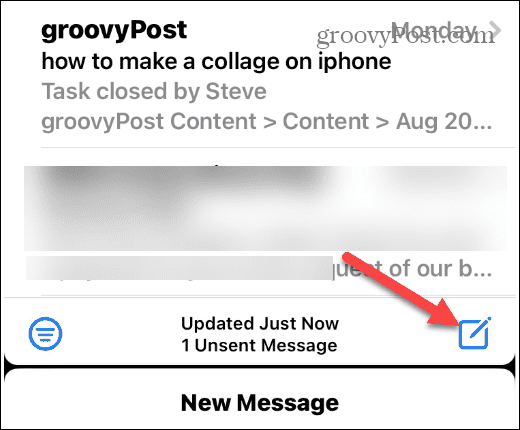
- Ahora, redacte un mensaje como lo haría normalmente. Agregue un destinatario, una dirección de correo electrónico, un asunto, un cuerpo y los archivos adjuntos necesarios.
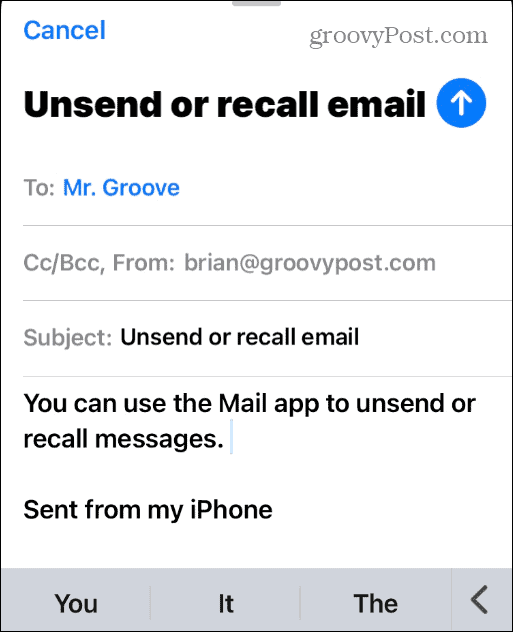
- Cuando el mensaje esté completo, toque el azul botón de flecha hacia arriba en la esquina superior derecha para enviarlo.
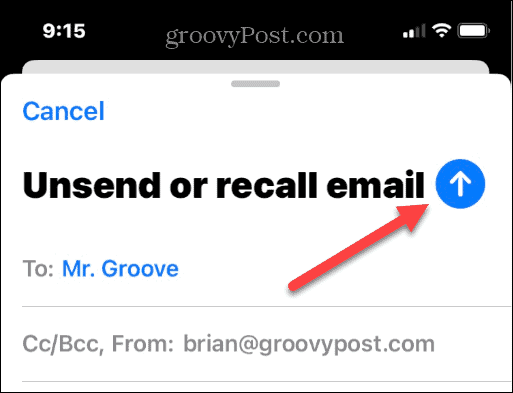
- Una vez que envíe su mensaje, será enviado a su bandeja de entrada y verá el Deshacer Enviar mensaje en azul en la parte inferior de la pantalla.
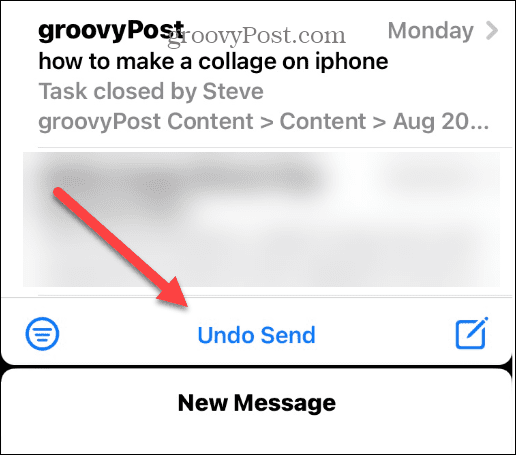
- Grifo Deshacer Enviar para devolver el correo electrónico a la aplicación de Correo para que pueda realizar retoques y ajustes en el cuerpo o agregar un archivo adjunto apropiado si es necesario. Selecciona el botón de flecha hacia arriba para enviar el correo electrónico de nuevo.
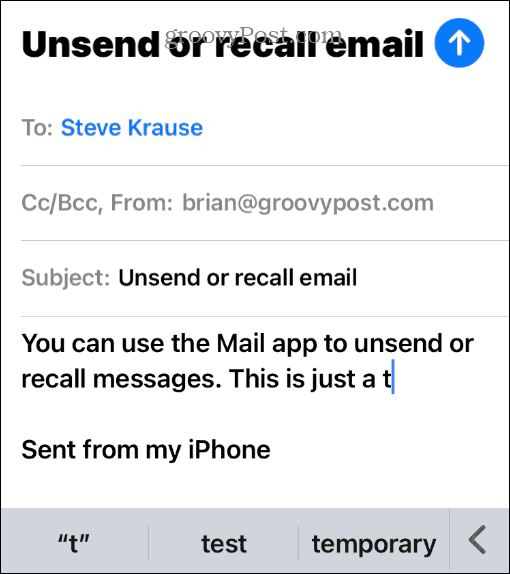
Cómo agregar más deshacer tiempo de envío en la aplicación de correo
Cuando ve inicialmente la función Deshacer envío, se muestra en la pantalla durante 10 segundos de manera predeterminada. Sin embargo, puede darse más de un búfer para cancelar el envío de un mensaje si lo necesita.
Para aumentar el tiempo de deshacer envío en la aplicación de correo:
- Abierto Ajustes desde la pantalla de inicio de tu iPhone o iPad.
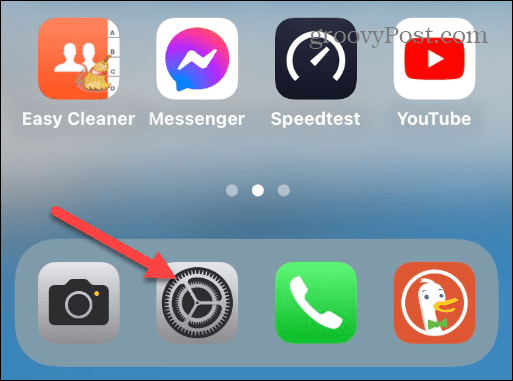
- A continuación, deslícese hacia abajo y toque el botón Correo opción de la lista.
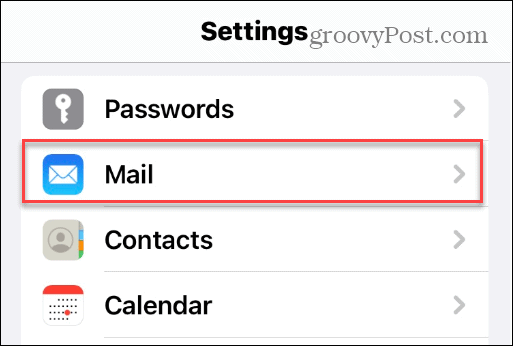
- Deslice hacia abajo la pantalla hasta el final de la lista y toque el Deshacer envío retrasado opción - tenga en cuenta que está configurado para 10 segundos por defecto.
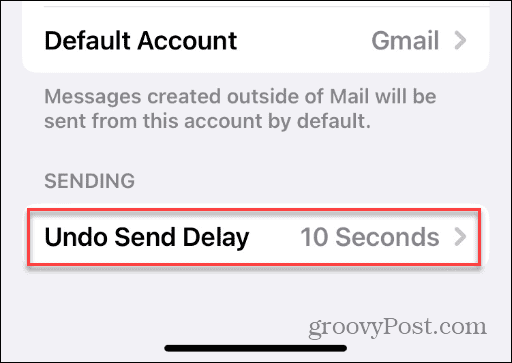
- Elige el tiempo que quieres Deshacer Enviar notificación que aparecerá después de enviar un correo electrónico. Puedes elegir entre 10, 20, y 30 segundos. Si no le gusta la función o se interpone en su camino, configúrela en Apagado.

Obtener más de Mail App en iPhone y iPad
Si envía un correo electrónico por accidente, ahora puede recuperarlo usando la función Deshacer envío en dispositivos con iOS 16 y superior. Dado que la aplicación Mail es una ubicación central para todas las cuentas de correo electrónico, la función funcionará independientemente del servicio, es decir, Gmail o Yahoo.
Cualquiera que sea la razón por la que necesita recuperar un correo electrónico, la aplicación Mail facilita el proceso. Además, si necesita más tiempo, aumentar el tiempo de búfer para cancelar el envío es sencillo de configurar.
Si es nuevo en la aplicación Mail en iPhone o iPad pero prefiere una diferente, es posible que desee cambiar la aplicación de correo electrónico predeterminada. Si eres un obturador y tomas varias fotografías, aprende a enviar varias fotos por correo electrónico desde el iPhone.
Además, acceder a su correo electrónico en su teléfono es esencial, y es posible que desee aprender a añadir una cuenta de correo electrónico en iOS.
Cómo encontrar su clave de producto de Windows 11
Si necesita transferir su clave de producto de Windows 11 o simplemente la necesita para realizar una instalación limpia del sistema operativo,...
Cómo borrar la memoria caché, las cookies y el historial de navegación de Google Chrome
Chrome hace un excelente trabajo al almacenar su historial de navegación, caché y cookies para optimizar el rendimiento de su navegador en línea. La suya es cómo...
Coincidencia de precios en la tienda: cómo obtener precios en línea mientras compra en la tienda
Comprar en la tienda no significa que tengas que pagar precios más altos. Gracias a las garantías de igualación de precios, puede obtener descuentos en línea mientras compra en...
